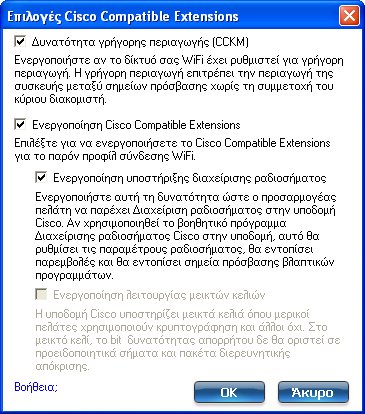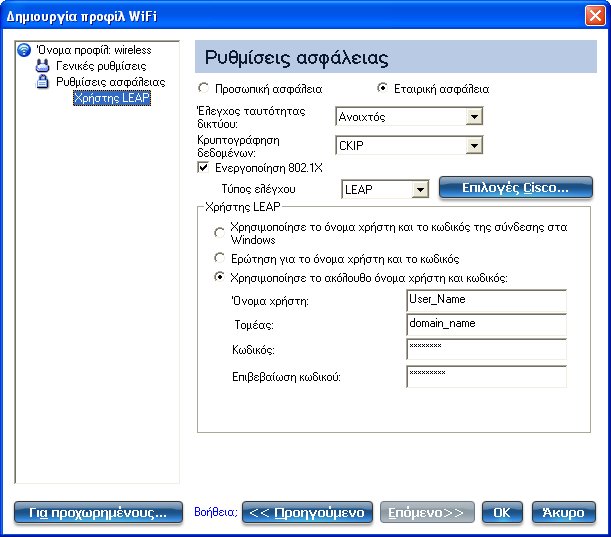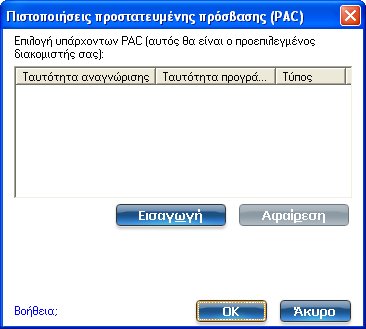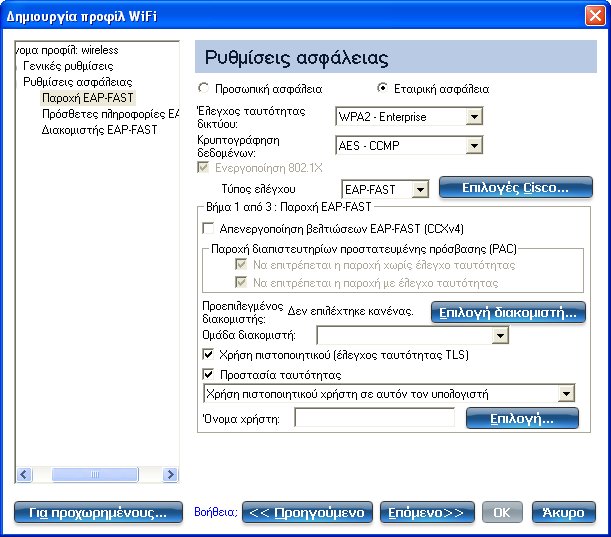Δημιουργία προφίλ για Windows*
Αυτή η ενότητα περιγράφει πώς να δημιουργήσετε προφίλ για τα Windows* XP, Windows Vista* και Windows* 7.
Ένα δίκτυο υποδομής αποτελείται από ένα ή περισσότερα σημεία πρόσβασης και έναν ή περισσότερους υπολογιστές με εγκατεστημένους προσαρμογείς WiFi. Κάθε σημείο πρόσβασης πρέπει να διαθέτει ενσύρματη σύνδεση με δίκτυο WiFi. Αυτή η ενότητα περιγράφει πως να δημιουργήσετε διάφορα προφίλ WiFi.
Δημιουργία προφίλ χωρίς έλεγχο ταυτότητας ή κρυπτογράφηση δεδομένων (καμία)
ΠΡΟΣΟΧΗ: Τα δίκτυα που δεν χρησιμοποιούν έλεγχο ταυτότητας ούτε κρυπτογράφηση είναι εξαιρετικά ευπαθή σε πρόσβαση από μη εξουσιοδοτημένους χρήστες.
Για να δημιουργήσετε προφίλ για σύνδεση δικτύου WiFi χωρίς κρυπτογράφηση:
-
Κάντε κλικ στο Προφίλ... στο κύριο παράθυρο του βοηθητικού προγράμματος Intel® PROSet/Wireless WiFi Connection.
Ή, αν ενεργείτε ως διαχειριστής, ανοίξτε το Εργαλείο διαχειριστή.
- Στη λίστα Προφίλ, κάντε κλικ στο Προσθήκη για να ανοίξετε τις Γενικές ρυθμίσεις δημιουργίας προφίλ WiFi.
- Όνομα προφίλ: Εισάγετε ένα περιγραφικό όνομα προφίλ.
- Όνομα δικτύου WiFi (SSID): Εισάγετε το αναγνωριστικό δικτύου.
- Τρόπος λειτουργίας: Κάντε κλικ στο Δίκτυο (Υποδομή). (Αυτή η παράμετρος ρυθμίζεται στο Υποδομή, εάν χρησιμοποιείτε το Εργαλείο Διαχειριστή.)
- Τύπος προφίλ διαχειριστή: Επιλέξτε το Μόνιμο ή Προεισόδου/Κοινό. (Αυτό το βήμα χρησιμοποιείται μόνο αν χρησιμοποιείτε το Εργαλείο Διαχειριστή.)
- Κάντε κλικ στο Επόμενο για να ανοίξετε τις Ρυθμίσεις ασφάλειας.
- Κάντε κλικ στο Εταιρική ασφάλεια.
- Έλεγχος ταυτότητας δικτύου: Ανοιχτός (επιλεγμένο).
Ο ανοιχτός έλεγχος ταυτότητας επιτρέπει στην ασύρματη συσκευή να έχει πρόσβαση στο δίκτυο χωρίς έλεγχο ταυτότητας 802.11. Εάν δεν είναι ενεργοποιημένη η κρυπτογράφηση στο δίκτυο, είναι δυνατή η συσχέτιση οποιασδήποτε ασύρματης συσκευής που έχει το σωστό όνομα δικτύου (SSID) με το σημείο πρόσβασης και η πρόσβασή της στο δίκτυο.
- Κρυπτογράφηση δεδομένων: Το Καμία είναι η προεπιλογή.
- Κάντε κλικ στο OK. Το προφίλ προστίθεται στη λίστα Προφίλ και συνδέεται στο ασύρματο δίκτυο.
Δημιουργία προφίλ με κοινόχρηστο έλεγχο ταυτότητας δικτύου
Όταν χρησιμοποιείται έλεγχος ταυτότητας με κοινόχρηστο κλειδί , θεωρείται ότι κάθε ασύρματος σταθμός έλαβε ένα μυστικό κοινόχρηστο κλειδί σε ασφαλές κανάλι το οποίο είναι ανεξάρτητο από το κανάλι επικοινωνιών ασύρματου δικτύου 802.11. Ο έλεγχος ταυτότητας με κοινόχρηστο κλειδί απαιτεί από τον πελάτη να ρυθμίσει τις παραμέτρους ενός στατικού κλειδιού WEP ή CKIP. Η πρόσβαση στον πελάτη δίνεται μόνο εάν περάσει τον έλεγχο ταυτότητας με βάση πρόκληση. Το CKIP παρέχει ισχυρότερη κρυπτογράφηση δεδομένων από ό,τι το WEP, αλλά δεν το υποστηρίζουν όλα τα λειτουργικά συστήματα και σημεία πρόσβασης.
ΣΗΜΕΙΩΣΗ: Παρότι φαίνεται ότι ένα κοινόχρηστο κλειδί θα ήταν καλύτερη επιλογή για υψηλότερο επίπεδο ασφάλειας, δημιουργείται γνωστή αδυναμία από τη διάφανη μετάδοση κειμένου της συμβολοσειράς πρόκλησης στον πελάτη. Αν κάποιος χρησιμοποιεί ένα εργαλείο λογισμικού για τον εντοπισμό του κειμένου της συμβολοσειράς πρόκλησης, μπορεί εύκολα να κάνει αποσυμπίληση του κοινόχρηστου κλειδιού ελέγχου ταυτότητας. Επομένως, ο ανοιχτός έλεγχος ταυτότητας (με κρυπτογράφηση δεδομένων) είναι στην πραγματικότητα πιο ασφαλής.
Για να δημιουργήσετε προφίλ με κοινόχρηστο έλεγχο ταυτότητας:
-
Κάντε κλικ στα Προφίλ... στο κύριο παράθυρο του βοηθητικού προγράμματος σύνδεσης WiFi.
Ή, αν ενεργείτε ως διαχειριστής, ανοίξτε το Εργαλείο διαχειριστή.
- Στη λίστα Προφίλ, κάντε κλικ στο Προσθήκη για να ανοίξετε τις Γενικές ρυθμίσεις δημιουργίας προφίλ WiFi.
- Όνομα προφίλ: Εισάγετε ένα περιγραφικό όνομα προφίλ.
- Όνομα δικτύου WiFi (SSID): Εισάγετε το αναγνωριστικό δικτύου.
- Τρόπος λειτουργίας: Κάντε κλικ στο Δίκτυο (Υποδομή). (Αυτή η παράμετρος ρυθμίζεται στο Υποδομή, εάν χρησιμοποιείτε το Εργαλείο Διαχειριστή.)
- Τύπος προφίλ διαχειριστή: Επιλέξτε το Μόνιμο ή Προεισόδου/Κοινό. (Αυτό το βήμα χρησιμοποιείται μόνο αν χρησιμοποιείτε το Εργαλείο Διαχειριστή.)
- Κάντε κλικ στο Επόμενο για να ανοίξετε τις Ρυθμίσεις ασφάλειας.
- Κάντε κλικ στο Εταιρική ασφάλεια.
- Έλεγχος ταυτότητας δικτύου: Επιλέξτε Κοινόχρηστος. Ο κοινόχρηστος έλεγχος ταυτότητας επιτυγχάνεται με προδιαμορφωμένο κλειδί WEP.
- Κρυπτογράφηση δεδομένων: Επιλέξτε Καμία, WEP (64 bit ή 128 bit) ή CKIP (64 bit ή 128 bit).
- Ενεργοποίηση 802.1Χ: Απενεργοποιημένη.
- Επίπεδο κρυπτογράφησης: 64 bit ή 128 bit: Όταν εναλλάσσεστε μεταξύ κρυπτογράφησης 64 bit και 128 bit, οι προηγούμενες ρυθμίσεις διαγράφονται και πρέπει να εισάγετε καινούργιο κλειδί.
- Δείκτης κλειδιού: Επιλέξτε 1, 2, 3 ή 4. Αλλάξτε το ευρετήριο κλειδιού για να προσδιορίσετε έως τέσσερις κωδικούς πρόσβασης.
- Κωδικός πρόσβασης ασύρματης ασφάλειας (Κλειδί κρυπτογράφησης): Εισάγετε τον κωδικό πρόσβασης του ασύρματου δικτύου (κλειδί κρυπτογράφησης). Αυτός ο κωδικός πρόσβασης έχει την ίδια τιμή με το ασύρματο σημείο πρόσβασης ή το δρομολογητή. Για αυτόν τον κωδικό πρόσβασης, επικοινωνήστε με το διαχειριστή σας.
- Φράση πρόσβασης (64 bit): Εισάγετε πέντε (5) αλφαριθμητικούς χαρακτήρες, 0-9, a-z ή A-Z.
- Δεκαεξαδικό κλειδί (64 bit): Εισάγετε 10 δεκαεξαδικούς χαρακτήρες, 0-9, A-Ζ.
- Φράση πρόσβασης (128 bit): Εισάγετε 13 αλφαριθμητικούς χαρακτήρες, 0-9, a-z ή A-Z.
- Δεκαεξαδικό κλειδί (128 bit): Εισάγετε 26 δεκαεξαδικούς χαρακτήρες, 0-9, A-Ζ.
Δημιουργία προφίλ με έλεγχο ταυτότητας δικτύου WPA-Personal ή WPA2-Personal
Το Wi-Fi Protected Access (WPA) είναι μια βελτίωση ασφάλειας που ενδυναμώνει το επίπεδο προστασίας δεδομένων και ελέγχου πρόσβασης σε ασύρματο δίκτυο. Το WPA-Personal επιβάλλει ανταλλαγή κλειδιών και λειτουργεί μόνο με κλειδιά δυναμικής κρυπτογράφησης. Εάν το σημείο ασύρματης πρόσβασης ή ο δρομολογητής που διαθέτετε υποστηρίζει WPA-Personal και WPA2-Personal, θα πρέπει να το ενεργοποιήσετε στο σημείο πρόσβασης και να δώσετε ένα ισχυρό κωδικό πρόσβασης πολλών χαρακτήρων. Για προσωπικά ή οικιακά δίκτυα χωρίς διακομιστή RADIUS ή AAA, χρησιμοποιήστε Wi-Fi Protected Access Personal.
- WPA-Personal: Μια μέθοδος ασύρματης ασφάλειας που παρέχει ισχυρή προστασία δεδομένων και εμποδίζει την μη εξουσιοδοτημένη πρόσβαση δικτύου για μικρά δίκτυα. Χρησιμοποιεί το Temporal Key Integrity Protocol (TKIP) ή κρυπτογράφηση AES-CCMP και προστατεύει από τη μη εξουσιοδοτημένη πρόσβαση δικτύου με τη χρήση προκοινόχρηστου κλειδιού (PSK).
- WPA2-Personal: Μια συμπληρωματική μέθοδος ασύρματης ασφάλειας σε WPA που παρέχει πιο ισχυρή προστασία δεδομένων και εμποδίζει την μη εξουσιοδοτημένη πρόσβαση δικτύου για μικρά δίκτυα.
ΣΗΜΕΙΩΣΗ: Τα WPA-Personal και WPA2-Personal είναι διαλειτουργικά.
Μερικές λύσεις ασφάλειας μπορεί να μην υποστηρίζονται από το λειτουργικό σύστημα του υπολογιστή σας και μπορεί να απαιτούν επιπρόσθετο λογισμικό ή/και υλικό, καθώς και υποστήριξη υποδομής ασύρματου δικτύου LAN. Ρωτήστε τον κατασκευαστή του υπολογιστή σας για λεπτομέρειες.
Για να προσθέσετε προφίλ με έλεγχο ταυτότητας δικτύου WPA-Personal ή WPA2-Personal:
-
Κάντε κλικ στα Προφίλ... στο κύριο παράθυρο του βοηθητικού προγράμματος σύνδεσης WiFi.
Ή, αν ενεργείτε ως διαχειριστής, ανοίξτε το Εργαλείο διαχειριστή.
- Στη λίστα Προφίλ, κάντε κλικ στο Προσθήκη για να ανοίξετε τις Γενικές ρυθμίσεις δημιουργίας προφίλ WiFi.
- Όνομα προφίλ: Εισάγετε ένα περιγραφικό όνομα προφίλ.
- Όνομα δικτύου WiFi (SSID): Εισάγετε το αναγνωριστικό δικτύου.
- Τρόπος λειτουργίας: Κάντε κλικ στο Δίκτυο (Υποδομή). (Αυτή η παράμετρος ρυθμίζεται στο Υποδομή, εάν χρησιμοποιείτε το Εργαλείο Διαχειριστή.)
- Τύπος προφίλ διαχειριστή: Επιλέξτε το Μόνιμο ή Προεισόδου/Κοινό. (Αυτό το βήμα χρησιμοποιείται μόνο αν χρησιμοποιείτε το Εργαλείο Διαχειριστή.)
- Κάντε κλικ στο Επόμενο για να ανοίξετε τις Ρυθμίσεις ασφάλειας.
- Κάντε κλικ στο Εταιρική ασφάλεια.
- Έλεγχος ταυτότητας δικτύου: Επιλέξτε WPA-Personal ή WPA2-Personal. Βλ. Επισκόπηση ασφάλειας.
- Κρυπτογράφηση δεδομένων: Επιλέξτε TKIP ή AES-CCMP.
- Κωδικός πρόσβασης: Εισάγετε μια φράση κειμένου από 8 έως 63 χαρακτήρες. Ο κωδικός πρόσβασης πολλών χαρακτήρων παρέχει πιο ενισχυμένη ασφάλεια δικτύου από έναν κωδικό πρόσβασης λίγων χαρακτήρων. Πρέπει να χρησιμοποιείτε τον ίδιο κωδικό πρόσβασης που εισήγατε στο σημείο πρόσβασης και στον υπολογιστή αυτό και σε όλες τις άλλες ασύρματες συσκευές που έχουν πρόσβαση στο ασύρματο δίκτυο.
Δημιουργία προφίλ με έλεγχο ταυτότητας δικτύου WPA-Enterprise ή WPA2-Enterprise
Το WPA-2 Enterprise απαιτεί διακομιστή ελέγχου ταυτότητας.
- WPA-Enterprise: Μια μέθοδος ασύρματης ασφάλειας που παρέχει ισχυρή προστασία δεδομένων για πολλαπλούς χρήστες και μεγάλα δίκτυα με διαχειριστή. Χρησιμοποιεί το πλαίσιο ελέγχου ταυτότητας 802.1X με κρυπτογράφηση TKIP ή AES-CCMP και εμποδίζει τη μη εξουσιοδοτημένη πρόσβαση δικτύου με την επαλήθευση χρηστών δικτύου μέσω διακομιστή ελέγχου ταυτότητας.
- WPA2-Enterprise: Συμπληρωματική μέθοδος ασύρματης ασφάλειας στο WPA που παρέχει ισχυρότερη προστασία δεδομένων για πολλούς χρήστες και μεγάλα δίκτυα με διαχειριστή. Εμποδίζει τη μη εξουσιοδοτημένη πρόσβαση δικτύου με την επαλήθευση χρηστών δικτύου μέσω διακομιστή ελέγχου ταυτότητας.
ΣΗΜΕΙΩΣΗ: Τα WPA-Enterprise και WPA2-Enterprise είναι διαλειτουργικά.
Για να προσθέσετε ένα προφίλ που χρησιμοποιεί έλεγχο ταυτότητας WPA-Enterprise ή WPA2-Enterprise:
- Λάβετε από το διαχειριστή σας όνομα χρήστη και κωδικό πρόσβασης για το διακομιστή RADIUS.
- Ορισμένοι τύποι ελέγχου ταυτότητας απαιτούν τη λήψη και εγκατάσταση πιστοποιητικού πελάτη. Βλ. Δημιουργία προφίλ με έλεγχο ταυτότητας TLS ή συμβουλευτείτε το διαχειριστή σας.
-
Κάντε κλικ στα Προφίλ... στο κύριο παράθυρο του βοηθητικού προγράμματος σύνδεσης WiFi.
Ή, αν ενεργείτε ως διαχειριστής, ανοίξτε το Εργαλείο διαχειριστή.
- Στη λίστα Προφίλ, κάντε κλικ στο Προσθήκη για να ανοίξετε τις Γενικές ρυθμίσεις δημιουργίας προφίλ WiFi.
- Όνομα προφίλ: Εισάγετε ένα περιγραφικό όνομα προφίλ.
- Όνομα δικτύου WiFi (SSID): Εισάγετε το αναγνωριστικό δικτύου.
- Τρόπος λειτουργίας: Κάντε κλικ στο Δίκτυο (Υποδομή). (Αυτή η παράμετρος ρυθμίζεται στο Υποδομή, εάν χρησιμοποιείτε το Εργαλείο Διαχειριστή.)
- Τύπος προφίλ διαχειριστή: Επιλέξτε το Μόνιμο ή Προεισόδου/Κοινό. (Αυτό το βήμα χρησιμοποιείται μόνο αν χρησιμοποιείτε το Εργαλείο Διαχειριστή.)
- Κάντε κλικ στο Επόμενο για να ανοίξετε τις Ρυθμίσεις ασφάλειας.
- Κάντε κλικ στο Εταιρική ασφάλεια.
- Έλεγχος ταυτότητας δικτύου: Επιλέξτε WPA-Enterprise ή WPA2-Enterprise.
- Κρυπτογράφηση δεδομένων: Επιλέξτε TKIP ή AES-CCMP.
- Ενεργοποίηση 802.1Χ: Είναι επιλεγμένο ως προεπιλογή.
- Τύπος ελέγχου ταυτότητας: Επιλέξτε ένα από τα ακόλουθα: EAP-SIM, LEAP, TLS, TTLS, PEAP ή EAP-FAST.
Διαμόρφωση προφίλ δικτύου με τύπους ελέγχου ταυτότητας 802.1Χ
Δημιουργία προφίλ με κρυπτογράφηση δεδομένων WEP και έλεγχο ταυτότητας δικτύου EAP-SIM
Το EAP-SIM χρησιμοποιεί δυναμικό κλειδί WEP που βασίζεται στη συνεδρία, το οποίο προέρχεται από τον προσαρμογέα πελάτη και το διακομιστή RADIUS, για την κρυπτογράφηση των δεδομένων. Το EAP-SIM απαιτεί να εισάγετε κωδικό επικύρωσης χρήστη, ή PIN, για επικοινωνία με την κάρτα Subscriber Identity Module (SIM). Η κάρτα SIM είναι μια ειδική έξυπνη κάρτα που χρησιμοποιείται από ψηφιακά κυψελωτά δίκτυα Global System for Mobile Communications (GSM).
Αντιστοίχιση προφίλ
Αυτό το προφίλ θα εξαχθεί διαφορετικά σε πελάτες που λειτουργούν σε Windows* XP σε σχέση με πελάτες που λειτουργούν σε Windows Vista* και Windows* 7. Βλ. Αντιστοίχιση προφίλ ΕAP-SIM για περισσότερες πληροφορίες.
Για να προσθέσετε ένα προφίλ με έλεγχο ταυτότητας EAP-SIM:
-
Κάντε κλικ στα Προφίλ... στο κύριο παράθυρο του βοηθητικού προγράμματος σύνδεσης WiFi.
Ή, αν ενεργείτε ως διαχειριστής, ανοίξτε το Εργαλείο διαχειριστή.
- Στη λίστα Προφίλ, κάντε κλικ στο Προσθήκη για να ανοίξετε τις Γενικές ρυθμίσεις δημιουργίας προφίλ WiFi.
- Όνομα προφίλ: Εισάγετε όνομα προφίλ.
- Όνομα δικτύου WiFi (SSID): Εισάγετε το αναγνωριστικό δικτύου.
- Τρόπος λειτουργίας: Κάντε κλικ στο Δίκτυο (Υποδομή). (Αυτή η παράμετρος ρυθμίζεται στο Υποδομή, εάν χρησιμοποιείτε το Εργαλείο Διαχειριστή.)
- Τύπος προφίλ διαχειριστή: Επιλέξτε το Μόνιμο ή Προεισόδου/Κοινό. (Αυτό το βήμα χρησιμοποιείται μόνο αν χρησιμοποιείτε το Εργαλείο Διαχειριστή.)
- Κάντε κλικ στο Επόμενο για να ανοίξετε τις Ρυθμίσεις ασφάλειας.
- Κάντε κλικ στο Εταιρική ασφάλεια.
- Έλεγχος ταυτότητας δικτύου: Επιλέξτε Ανοιχτός (συνιστάται).
- Κρυπτογράφηση δεδομένων: Επιλέξτε το WEP.
- Κάντε κλικ στο Ενεργοποίηση 802.1Χ.
- Τύπος ελέγχου ταυτότητας: Επιλέξτε το EAP-SIM.
Ο έλεγχος ταυτότητας EAP-SIM μπορεί να χρησιμοποιηθεί με:
- Τύποι ελέγχου ταυτότητας δικτύου: Ανοιχτός, Κοινόχρηστος, WPA-Enterprise και WPA2-Enterprise
- Τύποι κρυπτογράφησης δεδομένων: Καμία, WEP, TKIP, AES-CCMP και CKIP
Χρήστης EAP-SIM (προαιρετικό)
- Κάντε κλικ στο Καθορίστε το όνομα χρήστη (ταυτότητα):
- Στο Όνομα χρήστη: Εισάγετε το όνομα χρήστη που εκχωρείται στην κάρτα SIM.
- Κάντε κλικ στο OK.
Δημιουργία προφίλ των Windows XP* με έλεγχο ταυτότητας δικτύου EAP-AKA
Το EAP-AKA (Μηχανισμός πιστοποίησης επεκτάσιμου πρωτοκόλλου πιστοποίησης με τη μέθοδο πιστοποίησης και καθορισμού κλειδιού) είναι ένας μηχανισμός EAP για τον έλεγχο ταυτότητας και τη διανομή κλειδιών περιόδου λειτουργίας με τη χρήση της μονάδας ταυτότητας συνδρομητή (USIM) του παγκόσμιου συστήματος κινητών τηλεπικοινωνιών (UMTS). Η κάρτα USIM είναι μια ειδική έξυπνη κάρτα που χρησιμοποιείται με τα δίκτυα κινητής τηλεφωνίας για την επικύρωση ενός συγκεκριμένου χρήστη με το δίκτυο.
Ο έλεγχος ταυτότητας EAP-ΑΚΑ μπορεί να χρησιμοποιηθεί με:
- Έλεγχος ταυτότητας δικτύου: Ανοιχτός, WPA-Enterprise και WPA2-Enterprise
- Κρυπτογράφηση δεδομένων: WEP ή CKIP για ανοιχτό έλεγχο ταυτότητας, TKIP ή AES-CCMP για έλεγχο ταυτότητας Εταιρικής ασφάλειας.
Αντιστοίχιση προφίλ
Αυτό το προφίλ θα εξαχθεί διαφορετικά σε πελάτες που λειτουργούν σε Windows* XP σε σχέση με πελάτες που λειτουργούν σε Windows Vista* και Windows* 7. Βλ. Αντιστοίχιση προφίλ ΕAP-AKA για περισσότερες πληροφορίες.
Για να προσθέσετε ένα προφίλ με έλεγχο ταυτότητας EAP-ΑΚΑ:
-
Κάντε κλικ στα Προφίλ... στο κύριο παράθυρο του βοηθητικού προγράμματος σύνδεσης WiFi.
Ή, αν ενεργείτε ως διαχειριστής, ανοίξτε το Εργαλείο διαχειριστή.
- Στη λίστα Προφίλ, κάντε κλικ στο Προσθήκη για να ανοίξετε τις Γενικές ρυθμίσεις δημιουργίας προφίλ WiFi.
- Όνομα προφίλ: Εισάγετε όνομα προφίλ.
- Όνομα δικτύου WiFi (SSID): Εισάγετε το αναγνωριστικό δικτύου.
- Τρόπος λειτουργίας: Κάντε κλικ στο Δίκτυο (Υποδομή). (Αυτή η παράμετρος ρυθμίζεται στο Υποδομή, εάν χρησιμοποιείτε το Εργαλείο Διαχειριστή.)
- Τύπος προφίλ διαχειριστή: Επιλέξτε το Μόνιμο ή Προεισόδου/Κοινό. (Αυτό το βήμα χρησιμοποιείται μόνο αν χρησιμοποιείτε το Εργαλείο Διαχειριστή.)
- Κάντε κλικ στο Επόμενο για να ανοίξετε τις Ρυθμίσεις ασφάλειας.
- Κάντε κλικ στο Εταιρική ασφάλεια.
- Έλεγχος ταυτότητας δικτύου: Επιλέξτε Ανοιχτός, WPA-Enterprise ή WPA2-Enterprise.
- Κρυπτογράφηση δεδομένων: Επιλέξτε WEP ή CKIP για Ανοιχτό έλεγχο ταυτότητας, TKIP ή AES-CCMP για έλεγχο ταυτότητας Εταιρικής ασφάλειας.
- Κάντε κλικ στο Ενεργοποίηση 802.1Χ, αν δεν είναι ήδη επιλεγμένο.
- Τύπος ελέγχου ταυτότητας: Επιλέξτε EAP-AKA.
Χρήστης EAP-ΑΚΑ (προαιρετικό)
- Κάντε κλικ στο Καθορίστε το όνομα χρήστη (ταυτότητα):
- Στο Όνομα χρήστη: Εισάγετε το όνομα χρήστη που εκχωρείται στην κάρτα USIM.
- Κάντε κλικ στο OK.
Δημιουργία προφίλ με έλεγχο ταυτότητας TLS
Οι ρυθμίσεις αυτές ορίζουν το πρωτόκολλο και τις πιστοποιήσεις που χρησιμοποιούνται για τον έλεγχο ταυτότητας ενός χρήστη. Ο έλεγχος ταυτότητας Transport Layer Security (TLS) είναι μια αμφίδρομη μέθοδος ελέγχου ταυτότητας που χρησιμοποιεί αποκλειστικά ψηφιακά πιστοποιητικά για την επαλήθευση της ταυτότητας πελάτη και διακομιστή.
Αντιστοίχιση προφίλ
Αυτό το προφίλ θα εξαχθεί διαφορετικά σε πελάτες που λειτουργούν σε Windows* XP σε σχέση με πελάτες που λειτουργούν σε Windows Vista* και Windows* 7. Βλ. Αντιστοίχιση προφίλ TLS για περισσότερες πληροφορίες.
Για να προσθέσετε ένα προφίλ με έλεγχο ταυτότητας TLS:
-
Κάντε κλικ στα Προφίλ... στο κύριο παράθυρο του βοηθητικού προγράμματος σύνδεσης WiFi.
Ή, αν ενεργείτε ως διαχειριστής, ανοίξτε το Εργαλείο διαχειριστή.
- Στη λίστα Προφίλ, κάντε κλικ στο Προσθήκη για να ανοίξετε τις Γενικές ρυθμίσεις δημιουργίας προφίλ WiFi.
- Όνομα προφίλ: Εισάγετε ένα περιγραφικό όνομα προφίλ.
- Όνομα δικτύου WiFi (SSID): Εισάγετε το αναγνωριστικό δικτύου.
- Τρόπος λειτουργίας: Κάντε κλικ στο Δίκτυο (Υποδομή). (Αυτή η παράμετρος ρυθμίζεται στο Υποδομή, εάν χρησιμοποιείτε το Εργαλείο Διαχειριστή.)
- Τύπος προφίλ διαχειριστή: Επιλέξτε το Μόνιμο ή Προεισόδου/Κοινό. (Αυτό το βήμα χρησιμοποιείται μόνο αν χρησιμοποιείτε το Εργαλείο Διαχειριστή.)
- Κάντε κλικ στο Επόμενο για να ανοίξετε τις Ρυθμίσεις ασφάλειας.
- Κάντε κλικ στο Εταιρική ασφάλεια.
- Έλεγχος ταυτότητας δικτύου: Επιλέξτε WPA-Enterprise ή WPA2-Enterprise (συνιστάται).
- Κρυπτογράφηση δεδομένων: Επιλέξτε AES-CCMP (Συνιστάται).
- Ενεργοποίηση 802.1Χ: Είναι επιλεγμένο ως προεπιλογή.
- Τύπος ελέγχου ταυτότητας: Επιλέξτε TLS για χρήση με τη σύνδεση αυτή.

Βήμα 1 από 2: Χρήστης TLS
- Λάβετε και εγκαταστήστε ένα πιστοποιητικό πελάτη. Βλ. Δημιουργία προφίλ με έλεγχο ταυτότητας TLS ή συμβουλευτείτε το διαχειριστή συστήματός σας.
- Επιλέξτε ένα από τα ακόλουθα για να λάβετε πιστοποιητικό: Χρήση της έξυπνης κάρτας μου, Χρήση του πιστοποιητικού που εκδόθηκε σε αυτόν τον υπολογιστή ή Χρήση πιστοποιητικού χρήστη σε αυτόν τον υπολογιστή.
- Κάντε κλικ στο Επόμενο για να ανοίξετε τις ρυθμίσεις Διακομιστής TLS.
Βήμα 2 από 2: Διακομιστής TLS
- Επιλέξτε μία από τις ακόλουθες μεθόδους πιστοποιήσεων: Επαλήθευση πιστοποιητικού διακομιστή ή Καθορισμός διακομιστή ή ονόματος πιστοποιητικού.
- Κάντε κλικ στο OK. Το προφίλ προστίθεται στη λίστα Προφίλ.
- Κάντε κλικ στο νέο προφίλ στο τέλος της λίστας Προφίλ. Χρησιμοποιήστε τα βέλη πάνω και κάτω για να αλλάξετε την προτεραιότητα του νέου προφίλ.
- Κάντε κλικ στο Σύνδεση για να συνδεθείτε στο επιλεγμένο ασύρματο δίκτυο.
- Κάντε κλικ στο OK για να κλείσετε το βοηθητικό πρόγραμμα.
Δημιουργία προφίλ με έλεγχο ταυτότητας TTLS
Έλεγχος ταυτότητας TTLS: Οι ρυθμίσεις αυτές ορίζουν το πρωτόκολλο και τις πιστοποιήσεις που χρησιμοποιούνται για τον έλεγχο ταυτότητας ενός χρήστη. Ο πελάτης χρησιμοποιεί EAP-TLS για να επικυρώσει το διακομιστή και να δημιουργήσει ένα κανάλι κρυπτογραφημένο με TLS μεταξύ του πελάτη και του διακομιστή. Ο πελάτης μπορεί να χρησιμοποιεί ένα άλλο πρωτόκολλο ελέγχου ταυτότητας. Τα πρωτόκολλα που βασίζονται σε κωδικό πρόσβασης συνήθως δημιουργούν προκλήσεις σε μη εκτεθειμένο κανάλι κρυπτογραφημένο με TLS.
Αντιστοίχιση προφίλ
Αυτό το προφίλ θα εξαχθεί διαφορετικά σε πελάτες που λειτουργούν σε Windows* XP σε σχέση με πελάτες που λειτουργούν σε Windows Vista* και Windows* 7. Βλ. Αντιστοίχιση προφίλ TTLS για περισσότερες πληροφορίες.
Για να προσθέσετε ένα προφίλ με έλεγχο ταυτότητας TTLS:
-
Κάντε κλικ στα Προφίλ... στο κύριο παράθυρο του βοηθητικού προγράμματος σύνδεσης WiFi.
Ή, αν ενεργείτε ως διαχειριστής, ανοίξτε το Εργαλείο διαχειριστή.
- Στη λίστα Προφίλ, κάντε κλικ στο Προσθήκη για να ανοίξετε τις Γενικές ρυθμίσεις δημιουργίας προφίλ WiFi.
- Όνομα προφίλ: Εισάγετε ένα περιγραφικό όνομα προφίλ.
- Όνομα δικτύου WiFi (SSID): Εισάγετε το αναγνωριστικό δικτύου.
- Τρόπος λειτουργίας: Κάντε κλικ στο Δίκτυο (Υποδομή). (Αυτή η παράμετρος ρυθμίζεται στο Υποδομή, εάν χρησιμοποιείτε το Εργαλείο Διαχειριστή.)
- Τύπος προφίλ διαχειριστή: Επιλέξτε το Μόνιμο ή Προεισόδου/Κοινό. (Αυτό το βήμα χρησιμοποιείται μόνο αν χρησιμοποιείτε το Εργαλείο Διαχειριστή.
- Κάντε κλικ στο Επόμενο για να ανοίξετε τις Ρυθμίσεις ασφάλειας.
- Κάντε κλικ στο Εταιρική ασφάλεια.
- Έλεγχος ταυτότητας δικτύου: Επιλέξτε WPA-Enterprise ή WPA2-Enterprise (συνιστάται).
- Κρυπτογράφηση δεδομένων: Επιλέξτε το TKIP ή το AES-CCMP (Συνιστάται).
- Ενεργοποίηση 802.1Χ: Είναι επιλεγμένο ως προεπιλογή.
- Τύπος ελέγχου ταυτότητας: Επιλέξτε το TTLS για χρήση με τη σύνδεση αυτή.

Βήμα 1 από 2: Χρήστης TTLS
- Πρωτόκολλο ελέγχου ταυτότητας: Η παράμετρος αυτή καθορίζει το πρωτόκολλο ελέγχου ταυτότητας που λειτουργεί μέσω της διοχέτευσης TTLS. Τα πρωτόκολλα είναι: PAP (προεπιλογή), CHAP, MS-CHAP και MS-CHAP-V2. Για περισσότερες πληροφορίες, βλ. Επισκόπηση ασφάλειας.
- Διαπιστευτήρια χρήστη: Για πρωτόκολλα PAP, CHAP, MS-CHAP και MS-CHAP-V2, επιλέξτε μία από τις παρακάτω μεθόδους ελέγχου ταυτότητας: Χρήση σύνδεσης Windows, Ρωτήστε με κάθε φορά που συνδέομαι ή Χρησιμοποίηση των ακολούθων.
- Ταυτότητα περιαγωγής: Ενδεχομένως να συμπληρωθεί ταυτότητα περιήγησης σε αυτό το πεδίο ή μπορείτε να χρησιμοποιήσετε %τομέας%\%όνομα χρήστη% ως προεπιλεγμένη μορφή για την εισαγωγή ταυτότητας περιήγησης.
Όταν χρησιμοποιείται το 802.1Χ Microsoft IAS RADIUS ως διακομιστής ελέγχου ταυτότητας, ο διακομιστής ελέγχει την ταυτότητα της συσκευής με χρήση του Ταυτότητα περιαγωγής από το λογισμικό Intel® PROSet/Wireless WiFi και αγνοεί το όνομα χρήστη του Πρωτοκόλλου ελέγχου ταυτότητας MS-CHAP-V2. Το Microsoft IAS RADIUS αποδέχεται μόνο έγκυρο όνομα χρήστη (χρήστης dotNet) για την ταυτότητα περιήγησης. Για όλους τους άλλους διακομιστές ελέγχου ταυτότητας, η ταυτότητα περιήγησης είναι προαιρετική. Επομένως, συνιστάται να χρησιμοποιήσετε την περιοχή που επιθυμείτε (για παράδειγμα, anonymous@myrealm) για ταυτότητα περιήγησης αντί για την πραγματική ταυτότητα.
- Κάντε κλικ στο Επόμενο για να αποκτήσετε πρόσβαση στις ρυθμίσεις διακομιστή TTLS.
Βήμα 2 από 2: Διακομιστής TTLS
- Επιλέξτε μία από τις ακόλουθες μεθόδους πιστοποιήσεων: Επαλήθευση πιστοποιητικού διακομιστή ή Καθορισμός διακομιστή ή ονόματος πιστοποιητικού.
- Κάντε κλικ στο OK για να αποθηκεύσετε τη ρύθμιση και να κλείσετε τη σελίδα.
Δημιουργία προφίλ με έλεγχο ταυτότητας PEAP
Έλεγχος ταυτότητας PEAP: Απαιτούνται ρυθμίσεις PEAP για τον έλεγχο ταυτότητας του πελάτη στο διακομιστή ελέγχου ταυτότητας. Ο πελάτης χρησιμοποιεί EAP-TLS για να επικυρώσει το διακομιστή και να δημιουργήσει ένα κανάλι κρυπτογραφημένο με TLS μεταξύ του πελάτη και του διακομιστή. Ο πελάτης μπορεί να χρησιμοποιήσει άλλο μηχανισμό EAP, όπως το Microsoft Challenge Authentication Protocol (MS-CHAP) έκδοσης 2, μέσω αυτού του κρυπτογραφημένου καναλιού για να καθιστά δυνατή την επικύρωση του διακομιστή. Τα πακέτα πρόκλησης και απάντησης αποστέλλονται μέσω μη εκτεθειμένου καναλιού κρυπτογραφημένο με TLS. Το ακόλουθο παράδειγμα περιγράφει τον τρόπο χρήσης WPA με κρυπτογράφηση AES-CCMP ή TKIP με έλεγχο ταυτότητας PEAP.
Αντιστοίχιση προφίλ
Αυτό το προφίλ θα εξαχθεί διαφορετικά σε πελάτες που λειτουργούν σε Windows* XP σε σχέση με πελάτες που λειτουργούν σε Windows Vista* και Windows* 7. Βλ. Αντιστοίχιση προφίλ PEAP για περισσότερες πληροφορίες.
Για τη δημιουργία προφίλ με έλεγχο ταυτότητας PEAP:
Λάβετε και εγκαταστήστε ένα πιστοποιητικό πελάτη. Βλ. Δημιουργία προφίλ των Windows XP* με έλεγχο ταυτότητας TLS ή συμβουλευτείτε το διαχειριστή σας.
-
Κάντε κλικ στα Προφίλ... στο κύριο παράθυρο του βοηθητικού προγράμματος σύνδεσης WiFi.
Ή, αν ενεργείτε ως διαχειριστής, ανοίξτε το Εργαλείο διαχειριστή.
- Στη λίστα Προφίλ, κάντε κλικ στο Προσθήκη για να ανοίξετε τις Γενικές ρυθμίσεις δημιουργίας προφίλ WiFi.
- Όνομα προφίλ: Εισάγετε ένα περιγραφικό όνομα προφίλ.
- Όνομα δικτύου WiFi (SSID): Εισάγετε το αναγνωριστικό δικτύου.
- Τρόπος λειτουργίας: Κάντε κλικ στο Δίκτυο (Υποδομή). (Αυτή η παράμετρος ρυθμίζεται στο Υποδομή, εάν χρησιμοποιείτε το Εργαλείο Διαχειριστή.)
- Τύπος προφίλ διαχειριστή: Επιλέξτε το Μόνιμο ή Προεισόδου/Κοινό. (Αυτό το βήμα χρησιμοποιείται μόνο αν χρησιμοποιείτε το Εργαλείο Διαχειριστή.
- Κάντε κλικ στο Επόμενο για να ανοίξετε τις Ρυθμίσεις ασφάλειας.
- Κάντε κλικ στο Εταιρική ασφάλεια.
- Έλεγχος ταυτότητας δικτύου: Επιλέξτε WPA-Enterprise ή WPA2-Enterprise (συνιστάται).
- Κρυπτογράφηση δεδομένων: Επιλέξτε ένα από τα ακόλουθα: Συνιστάται AES-CCMP.
- Ενεργοποίηση 802.1Χ: Είναι επιλεγμένο ως προεπιλογή.
- Τύπος ελέγχου ταυτότητας: Επιλέξτε το PEAP για χρήση με τη σύνδεση αυτή.
Βήμα 1 από 2: Χρήστης PEAP
Το PEAP βασίζεται σε Transport Layer Security (TLS) για να επιτρέπει μη κρυπτογραφημένους τύπους ελέγχου ταυτότητας, όπως το EAP-Generic Token Card (GTC) και την υποστήριξη μονόχρηστου κωδικού πρόσβασης (OTP).
- Πρωτόκολλο ελέγχου ταυτότητας: Επιλέξτε GTC, MS-CHAP-V2 (προεπιλογή) ή TLS. Βλ. Πρωτόκολλα ελέγχου ταυτότητας
- Διαπιστευτήρια χρήστη: Ακολουθούν διαθέσιμες επιλογές για πιστοποιήσεις χρήστη. Οι διαθέσιμες πιστοποιήσεις ενδεχομένως να μην αντιστοιχούν σε αυτές που αναφέρονται εδώ, είτε δημιουργείτε ένα προφίλ στα Windows* XP ή δημιουργείτε ένα προφίλ Διαχειριστή πληροφορικής για τα Windows XP, Windows Vista ή Windows* 7. Περισσότερες πληροφορίες παρέχονται αργότερα σε αυτή την ενότητα.
- Για το GTC, οι πιστοποιήσεις χρήστη μπορεί να ρυθμιστούν σε Χρήση σύνδεσης των Windows ή Ρωτήστε με κάθε φορά που συνδέομαι ή Χρήση των ακολούθων, (το οποίο απαιτεί το Όνομα χρήστη, τον Τομέα και τον Κωδικό πρόσβασης). Οι διαθέσιμες επιλογές μπορούν επίσης να διαφέρουν ανάλογα με το αν πρόκειται για μόνιμο ή μη μόνιμο προφίλ (όπως επιλέγεται στο παράθυρο των Γενικών ρυθμίσεων για προφίλ Διαχειριστή).
- Για το MS-CHAP-V2, οι πιστοποιήσεις χρήστη μπορεί να ρυθμιστούν σε Χρήση σύνδεσης των Windows ή Ρωτήστε με κάθε φορά που συνδέομαι ή Χρήση των ακολούθων, (το οποίο απαιτεί το Όνομα χρήστη, τον Τομέα και τον Κωδικό πρόσβασης). Οι διαθέσιμες επιλογές μπορούν επίσης να διαφέρουν ανάλογα με το αν πρόκειται για μόνιμο ή μη μόνιμο προφίλ (όπως επιλέγεται στο παράθυρο των Γενικών ρυθμίσεων για προφίλ Διαχειριστή). Για μόνιμα προφίλ διαχειριστή πληροφορικής, μπορείτε να ρυθμίσετε τις πιστοποιήσεις χρήστη σε Χρήση των ακολούθων ή Χρήση προστατευμένου κωδικού πρόσβασης. Ο προστατευμένος κωδικός πρόσβασης χρησιμοποιεί πιστοποιήσεις υπολογιστή και δεν συνδέεται με κάποιον συγκεκριμένο χρήστη.
- Ταυτότητα περιαγωγής: Ενδεχομένως να συμπληρωθεί ταυτότητα περιήγησης σε αυτό το πεδίο ή μπορείτε να χρησιμοποιήσετε %τομέας%\%όνομα χρήστη% ως προεπιλεγμένη μορφή για την εισαγωγή ταυτότητας περιήγησης.
Όταν χρησιμοποιείται το 802.1Χ Microsoft IAS RADIUS ως διακομιστής ελέγχου ταυτότητας, ο διακομιστής ελέγχει την ταυτότητα της συσκευής με χρήση του Ταυτότητα περιαγωγής από το λογισμικό Intel® PROSet/Wireless WiFi και αγνοεί το όνομα χρήστη του Πρωτοκόλλου ελέγχου ταυτότητας MS-CHAP-V2. Το Microsoft IAS RADIUS αποδέχεται μόνο έγκυρο όνομα χρήστη (χρήστης dotNet) για την ταυτότητα περιήγησης. Για όλους τους άλλους διακομιστές ελέγχου ταυτότητας, η ταυτότητα περιήγησης είναι προαιρετική. Επομένως, συνιστάται να χρησιμοποιήσετε την περιοχή που επιθυμείτε (για παράδειγμα, anonymous@myrealm) για ταυτότητα περιήγησης αντί για την πραγματική ταυτότητα.
Ρύθμιση παραμέτρων ταυτότητας περιαγωγής για υποστήριξη πολλαπλών χρηστών:
Αν χρησιμοποιείτε ένα προφίλ σύνδεσης προεισόδου/κοινό που απαιτεί η ταυτότητα περιαγωγής να βασίζεται στις πιστοποιήσεις σύνδεσης των Windows, ο δημιουργός του προφίλ μπορεί να προσθέσει μια ταυτότητα περιαγωγής που χρησιμοποιεί %Όνομα χρήστη% και %Τομέας%. Η ταυτότητα περιαγωγής αναλύεται και οι κατάλληλες πληροφορίες σύνδεσης αντικαθιστώνται με τις λέξεις κλειδιά. Αυτό επιτρέπει μέγιστη ευελιξία στην διαμόρφωση της ταυτότητας περιαγωγής καθώς επιτρέπει σε πολλαπλούς χρήστες να μοιραστούν το προφίλ.
Ανατρέξτε στον οδηγό χρήστη του διακομιστή ελέγχου ταυτότητας που διαθέτετε για οδηγίες σχετικά με τον τρόπο μορφοποίησης μιας κατάλληλης ταυτότητας περιαγωγής. Οι πιθανές μορφές είναι:
%Τομέας%\%Όνομα χρήστη%
%Όνομα χρήστη%@%Τομέας%
%Όνομα χρήστη%@%Τομέας%.com
%Όνομα χρήστη%@mynetwork.com
Εάν η Ταυτότητα περιαγωγής είναι κενή, το %Τομέας%\%Όνομα χρήστη% είναι η προεπιλογή.
Σημειώσεις για τα διαπιστευτήρια: Αυτό το όνομα χρήστη και ο τομέας πρέπει να ταιριάζουν με το όνομα χρήστη που ορίζεται στο διακομιστή ελέγχου ταυτότητας από τον διαχειριστή πριν τον έλεγχο ταυτότητας πελάτη. Για το όνομα χρήστη γίνεται διάκριση μεταξύ κεφαλαίων και μικρών γραμμάτων. Το όνομα αυτό καθορίζει την ταυτότητα που παρέχεται στον ελεγκτή ταυτότητας από το πρωτόκολλο ελέγχου ταυτότητας που λειτουργεί μέσω της διοχέτευσης TLS. Αυτή η ταυτότητα χρήστη μεταδίδεται με ασφάλεια στο διακομιστή μόνο μετά την επικύρωση και δημιουργία ενός κρυπτογραφημένου καναλιού.
Πρωτόκολλα ελέγχου ταυτότητας
Η παράμετρος αυτή καθορίζει το πρωτόκολλο ελέγχου ταυτότητας που λειτουργεί μέσω της διοχέτευσης TTLS. Στη συνέχεια παρατίθενται οδηγίες σχετικά με τον τρόπο ρύθμισης των παραμέτρων ενός προφίλ που χρησιμοποιεί έλεγχο ταυτότητας PEAP με πρωτόκολλα ελέγχου ταυτότητας GTC, MS-CHAP-V2 (προεπιλογή) ή TLS. Οι επιλεγμένες πιστοποιήσεις χρήστη είναι παραδείγματα.
Generic Token Card (GTC)
Για να ρυθμίσετε τις παραμέτρους ενός μονόχρηστου κωδικού πρόσβασης:
- Πρωτόκολλο ελέγχου ταυτότητας: Επιλέξτε GTC (Generic Token Card).
- Διαπιστευτήρια χρήστη: Επιλέξτε Ρωτήστε με κάθε φορά που συνδέομαι. (Αυτή η επιλογή διατίθεται μόνο αν δημιουργείτε ένα προσωπικό προφίλ σε υπολογιστή με Windows* XP. Δεν διατίθεται για προφίλ IT.)
- Σε σύνδεση, ερώτηση για: Επιλέξτε ένα από τα ακόλουθα:
| Όνομα |
Περιγραφή |
| Στατικός Κωδικός |
Κατά τη σύνδεση, εισάγετε τις πιστοποιήσεις χρήστη. |
| Κωδικός μιας χρήσης (OTP) |
Αποκτήστε τον κωδικό πρόσβασης από συσκευή διακριτικού υλικού. |
| PIN (Έξυπνο διακριτικό) |
Αποκτήστε τον κωδικό πρόσβασης από το πρόγραμμα διακριτικού λογισμικού. |
- Κάντε κλικ στο OK.
- Επιλέξτε το προφίλ στη λίστα δίκτυα WiFi.
- Κάντε κλικ στο Σύνδεση. Όταν σας ζητηθεί, εισάγετε το όνομα χρήστη, τον τομέα και τον μονόχρηστο κωδικό πρόσβασης (OTP).
- Κάντε κλικ στο OK. Σας ζητείτε να επιβεβαιώσετε τις πληροφορίες σύνδεσής σας.
MS-CHAP-V2: Η παράμετρος αυτή καθορίζει το πρωτόκολλο ελέγχου ταυτότητας που λειτουργεί μέσω της διοχέτευσης PEAP.
- Διαπιστευτήρια χρήστη: Κάντε μία από τις ακόλουθες επιλογές: Χρήση σύνδεσης Windows, Ρωτήστε με κάθε φορά που συνδέομαι ή Χρησιμοποίηση των ακολούθων. Για μόνιμα προφίλ, οι επιλογές είναι Χρήση των ακολούθως ή Χρήση προστατευμένου κωδικού πρόσβασης.
- Κάντε κλικ στο Επόμενο για να ανοίξετε τις ρυθμίσεις διακομιστή PEAP.
TLS: Ο έλεγχος ταυτότητας Transport Layer Security είναι μια αμφίδρομη μέθοδος ελέγχου ταυτότητας που χρησιμοποιεί αποκλειστικά ψηφιακά πιστοποιητικά για την επαλήθευση της ταυτότητας πελάτη και διακομιστή.
- Λάβετε και εγκαταστήστε ένα πιστοποιητικό πελάτη. Βλ. Δημιουργία προφίλ των Windows XP* με έλεγχο ταυτότητας TLS ή συμβουλευτείτε το διαχειριστή συστήματος.
- Επιλέξτε ένα από τα ακόλουθα για να λάβετε πιστοποιητικό: Χρήση της έξυπνης κάρτας μου, Χρήση του πιστοποιητικού που εκδόθηκε σε αυτόν τον υπολογιστή ή Χρήση πιστοποιητικού χρήστη σε αυτόν τον υπολογιστή. Αν αυτό είναι μόνιμο προφίλ διαχειριστή, διατίθεται μόνο η επιλογή Χρήση του πιστοποιητικού που έχει εκδοθεί για αυτόν τον υπολογιστή.
- Κάντε κλικ στο Επόμενο για να ανοίξετε τις ρυθμίσεις διακομιστή PEAP.
Βήμα 2 από 2: Διακομιστής PEAP
- Επιλέξτε μία από τις ακόλουθες μεθόδους πιστοποιήσεων: Επαλήθευση πιστοποιητικού διακομιστή ή Καθορισμός διακομιστή ή ονόματος πιστοποιητικού.
- Κάντε κλικ στο OK. Το προφίλ προστίθεται στη λίστα Προφίλ.
- Κάντε κλικ στο νέο προφίλ στο τέλος της λίστας Προφίλ. Χρησιμοποιήστε τα βέλη πάνω και κάτω για να αλλάξετε την προτεραιότητα του νέου προφίλ.
- Κάντε κλικ στο Σύνδεση για να συνδεθείτε στο επιλεγμένο ασύρματο δίκτυο.
Εάν δεν επιλέξατε Χρήση σύνδεσης στα Windows στη σελίδα Ρυθμίσεις ασφάλειας και δεν ρυθμίσατε τις παραμέτρους των πιστοποιήσεων χρήστη, δεν αποθηκεύονται πιστοποιήσεις για το προφίλ αυτό. Εισάγετε τις πιστοποιήσεις σας για να ελέγξετε την ταυτότητα στο δίκτυο.
- Κάντε κλικ στο OK για να κλείσετε το βοηθητικό πρόγραμμα.
Δημιουργία προφίλ με έλεγχο ταυτότητας LEAP
Το Cisco LEAP (Light Extensible Authentication Protocol) είναι ένας τύπος ελέγχου ταυτότητας 802.1X που υποστηρίζει ισχυρό κοινό έλεγχο ταυτότητας μεταξύ του πελάτη και ενός διακομιστή RADIUS. Οι ρυθμίσεις των προφίλ LEAP περιλαμβάνουν LEAP, CKIP με ενσωματωμένη ανίχνευση σημείου πρόσβασης βλαπτικών προγραμμάτων.
Αντιστοίχιση προφίλ
Αυτό το προφίλ θα εξαχθεί διαφορετικά σε πελάτες που λειτουργούν σε Windows* XP σε σχέση με πελάτες που λειτουργούν σε Windows Vista* και Windows* 7. Βλ. Αντιστοίχιση προφίλ LEAP για περισσότερες πληροφορίες.
Για τη δημιουργία προφίλ με έλεγχο ταυτότητας LEAP:
-
Κάντε κλικ στα Προφίλ... στο κύριο παράθυρο του βοηθητικού προγράμματος σύνδεσης WiFi.
Ή, αν ενεργείτε ως διαχειριστής, ανοίξτε το Εργαλείο διαχειριστή.
- Στη λίστα Προφίλ, κάντε κλικ στο Προσθήκη. Ανοίγει το Γενικές ρυθμίσεις του Δημιουργία προφίλ WiFi.
- Όνομα προφίλ: Εισάγετε ένα περιγραφικό όνομα προφίλ.
- Όνομα δικτύου WiFi (SSID): Εισάγετε το αναγνωριστικό δικτύου.
- Τρόπος λειτουργίας: Κάντε κλικ στο Δίκτυο (Υποδομή). (Αυτή η παράμετρος ρυθμίζεται στο Υποδομή, εάν χρησιμοποιείτε το Εργαλείο Διαχειριστή.)
- Τύπος προφίλ διαχειριστή: Επιλέξτε το Μόνιμο ή Προεισόδου/Κοινό. (Αυτό το βήμα χρησιμοποιείται μόνο αν χρησιμοποιείτε το Εργαλείο Διαχειριστή.
- Κάντε κλικ στο Επόμενο για να ανοίξετε τις Ρυθμίσεις ασφάλειας.
- Κάντε κλικ στο Εταιρική ασφάλεια.
- Έλεγχος ταυτότητας δικτύου: Επιλέξτε WPA-Enterprise ή WPA2-Enterprise (συνιστάται).
- Κρυπτογράφηση δεδομένων: Συνιστάται AES-CCMP.
- Ενεργοποίηση 802.1Χ: Είναι επιλεγμένο ως προεπιλογή.
- Τύπος ελέγχου ταυτότητας: Επιλέξτε LEAP για χρήση με τη σύνδεση αυτή.
- Κάντε κλικ στο Επιλογές Cisco.
-
Κάντε κλικ στο Ενεργοποίηση Cisco Compatible Extensions για ενεργοποίηση της ασφάλειας Cisco Compatible Extensions (CCX) (Δυνατότητα γρήγορης περιαγωγής (CCKM), Ενεργοποίηση υποστήριξης ραδιοδιαχείρισης και Ενεργοποίηση λειτουργίας μεικτών κελιών).
- Κάντε κλικ στο Ενεργοποίηση υποστήριξης διαχείρισης ραδιοπρόσβασης για να εντοπίσετε σημεία πρόσβασης βλαπτικού προγράμματος.
- Κάντε κλικ στο OK για να επιστρέψετε στις Ρυθμίσεις ασφάλειας.
Χρήστης LEAP:
- Επιλέξτε μία από τις ακόλουθες μεθόδους ελέγχου ταυτότητας: Αν στο Τύπος προφίλ διαχειριστή επιλέξατε Μόνιμο (με ή χωρίς την επιλογή Προεισόδου/Κοινό), τότε μόνο το Χρησιμοποιήστε το ακόλουθο όνομα και κωδικό πρόσβασης χρήστη είναι διαθέσιμο. Αν επιλέξατε μόνο το Προεισόδου/Κοινό, τότε διατίθενται και οι ακόλουθες τρεις μέθοδοι ελέγχου ταυτότητας.
- Κάντε κλικ στο OK για να αποθηκεύσετε τη ρύθμιση και να κλείσετε τη σελίδα.
Δημιουργία προφίλ με έλεγχο ταυτότητας EAP-FAST
Σε Cisco Compatible Extensions, έκδοση 3 (CCXv3), η Cisco πρόσθεσε υποστήριξη για EAP-FAST (Extensible Authentication Protocol-Flexible Authentication via Secure Tunneling), το οποίο χρησιμοποιεί πιστοποιήσεις προστατευμένης πρόσβασης (PAC) για να δημιουργήσει μια διοχέτευση με ελεγμένη ταυτότητα μεταξύ πελάτη και διακομιστή. Το Cisco Compatible Extensions, έκδοση 4 (CCXv4) βελτιώνει τις μεθόδους παροχής για βελτιωμένη ασφάλεια και παρέχει καινοτομίες για βελτιωμένη ασφάλεια, φορητότητα, ποιότητα υπηρεσιών και διαχείριση δικτύου.
Αντιστοίχιση προφίλ
Αυτό το προφίλ θα εξαχθεί διαφορετικά σε πελάτες που λειτουργούν σε Windows* XP σε σχέση με πελάτες που λειτουργούν σε Windows Vista* και Windows* 7. Βλ. Αντιστοίχιση προφίλ EAP-FAST για περισσότερες πληροφορίες.
Για τη δημιουργία προφίλ με έλεγχο ταυτότητας EAP-FAST με τη χρήση του Cisco Compatible Extensions, έκδοση 3 (CCXv3)
-
Κάντε κλικ στα Προφίλ... στο κύριο παράθυρο του βοηθητικού προγράμματος σύνδεσης WiFi.
Ή, αν ενεργείτε ως διαχειριστής, ανοίξτε το Εργαλείο διαχειριστή.
- Στη λίστα Προφίλ, κάντε κλικ στο Προσθήκη για να ανοίξετε τις Γενικές ρυθμίσεις δημιουργίας προφίλ WiFi.
- Όνομα δικτύου WiFi (SSID): Εισάγετε το αναγνωριστικό δικτύου.
- Όνομα προφίλ: Εισάγετε ένα περιγραφικό όνομα προφίλ.
- Τρόπος λειτουργίας: Κάντε κλικ στο Δίκτυο (Υποδομή). (Αυτή η παράμετρος ρυθμίζεται στο Υποδομή, εάν χρησιμοποιείτε το Εργαλείο Διαχειριστή.)
- Τύπος προφίλ διαχειριστή: Επιλέξτε το Μόνιμο ή Προεισόδου/Κοινό. (Αυτό το βήμα χρησιμοποιείται μόνο αν χρησιμοποιείτε το Εργαλείο Διαχειριστή.
- Κάντε κλικ στο Επόμενο για να ανοίξετε τις Ρυθμίσεις ασφάλειας.
- Κάντε κλικ στο Εταιρική ασφάλεια.
- Έλεγχος ταυτότητας δικτύου: Επιλέξτε WPA-Enterprise ή WPA2-Enterprise (συνιστάται).
- Κρυπτογράφηση δεδομένων: Συνιστάται AES-CCMP.
- Ενεργοποίηση 802.1Χ: Είναι επιλεγμένο ως προεπιλογή.
- Τύπος ελέγχου ταυτότητας: Επιλέξτε EAP-FAST για χρήση με τη σύνδεση αυτή.
Βήμα 1 από 2: Παροχή EAP-FAST
- Κάντε κλικ στο Απενεργοποίηση βελτιώσεων EAP-FAST (CCXv4) για να επιτρέπεται η παροχή εντός μιας διοχέτευσης TLS χωρίς έλεγχο ταυτότητας από διακομιστή (λειτουργία παροχής TLS χωρίς έλεγχο ταυτότητας διακομιστή).
- Κάντε κλικ στο Επιλογή διακομιστή για να προβάλλετε τυχόν PAC χωρίς έλεγχο ταυτότητας που έχουν ήδη παρασχεθεί και υπάρχουν σε αυτόν τον υπολογιστή. (Αυτή η επιλογή δεν διατίθεται για προφίλ διαχειριστή. Διατίθεται μόνο για προφίλ χρήστη σε υπολογιστές που λειτουργούν με Windows* XP.)
ΣΗΜΕΙΩΣΗ: Εάν είναι έγκυρη η παρεχόμενη PAC, το βοηθητικό πρόγραμμα σύνδεσης WiFi δεν προτρέπει το χρήστη για αποδοχή της PAC. Εάν η PAC δεν είναι έγκυρη, το βοηθητικό πρόγραμμα σύνδεσης WiFi απορρίπτει αυτόματα την παροχή. Εμφανίζεται ένα μήνυμα κατάστασης στο Προβολή συμβάντων ασύρματης δικτύωσης το οποίο μπορεί να διαβάσει ένας διαχειριστής στον υπολογιστή του χρήστη.
- Για εισαγωγή ενός PAC: (Αυτή η επιλογή δεν διατίθεται για προφίλ διαχειριστή. Διατίθεται μόνο για προφίλ χρήστη σε υπολογιστές που λειτουργούν με Windows* XP.)
- Κάντε κλικ στο Επιλογή διακομιστή για να ανοίξετε τη λίστα Πιστοποιήσεις προστατευμένης πρόσβασης (PAC).
- Κάντε κλικ στο Εισαγωγή για εισαγωγή ενός PAC που υπάρχει στον υπολογιστή αυτό ή σε διακομιστή.
- Επιλέξτε το PAC και κάντε κλικ στο Άνοιγμα.
- Εισάγετε τον κωδικό πρόσβασης PAC (προαιρετικό).
- Κάντε κλικ στο OK για να κλείσετε αυτήν τη σελίδα. Το επιλεγμένο PAC προστίθεται στη λίστα PAC.
- Κάντε κλικ στο Επόμενο για να επιλέξετε τη μέθοδο ανάκτησης πιστοποιήσεων ή κάντε κλικ στο OK για να αποθηκεύσετε τις ρυθμίσεις EAP-FAST και να επιστρέψετε στη λίστα Προφίλ. Το PAC χρησιμοποιείται για αυτό το ασύρματο προφίλ.
Βήμα 2 από 2: Πρόσθετες πληροφορίες EAP-FAST
Για να εκτελεστεί έλεγχος ταυτότητας πελάτη στην καθιερωμένη διοχέτευση, ένας πελάτης αποστέλλει όνομα χρήστη και κωδικό πρόσβασης για να ελέγξει την ταυτότητα και να δημιουργήσει πολιτική έγκρισης πελάτη.
- Κάντε κλικ στο Πιστοποιήσεις χρήστη για να επιλέξετε μία από τις ακόλουθες μεθόδους ανάκτησης πιστοποιήσεων: Χρήση σύνδεσης Windows, Ρωτήστε με κάθε φορά που συνδέομαι ή Χρησιμοποίηση των ακολούθων.
- Κάντε κλικ στο OK για να αποθηκεύσετε τις ρυθμίσεις και να κλείσετε τη σελίδα. Η πιστοποίηση διακομιστή δεν απαιτείται.
Για τη δημιουργία προφίλ με έλεγχο ταυτότητας EAP-FAST με τη χρήση του Cisco Compatible Extensions, έκδοση 4 (CCXv4)
-
Κάντε κλικ στα Προφίλ... στο κύριο παράθυρο του βοηθητικού προγράμματος σύνδεσης WiFi.
Ή, αν ενεργείτε ως διαχειριστής, ανοίξτε το Εργαλείο διαχειριστή.
- Στη λίστα Προφίλ, κάντε κλικ στο Προσθήκη για να ανοίξετε τις Γενικές ρυθμίσεις δημιουργίας προφίλ WiFi.
- Όνομα δικτύου WiFi (SSID): Εισάγετε το αναγνωριστικό δικτύου.
- Όνομα προφίλ: Εισάγετε ένα περιγραφικό όνομα προφίλ.
- Τρόπος λειτουργίας: Κάντε κλικ στο Δίκτυο (Υποδομή). (Αυτή η παράμετρος ρυθμίζεται στο Υποδομή, εάν χρησιμοποιείτε το Εργαλείο Διαχειριστή.)
- Τύπος προφίλ διαχειριστή: Επιλέξτε το Μόνιμο ή Προεισόδου/Κοινό. (Αυτό το βήμα χρησιμοποιείται μόνο αν χρησιμοποιείτε το Εργαλείο Διαχειριστή.
- Κάντε κλικ στο Επόμενο για να ανοίξετε τις Ρυθμίσεις ασφάλειας.
- Κάντε κλικ στο Εταιρική ασφάλεια.
- Έλεγχος ταυτότητας δικτύου: Επιλέξτε WPA-Enterprise ή WPA2-Enterprise (συνιστάται).
- Κρυπτογράφηση δεδομένων: Συνιστάται AES-CCMP.
- Ενεργοποίηση 802.1Χ: Επιλεγμένο.
- Τύπος ελέγχου ταυτότητας: Επιλέξτε EAP-FAST για χρήση με τη σύνδεση αυτή.
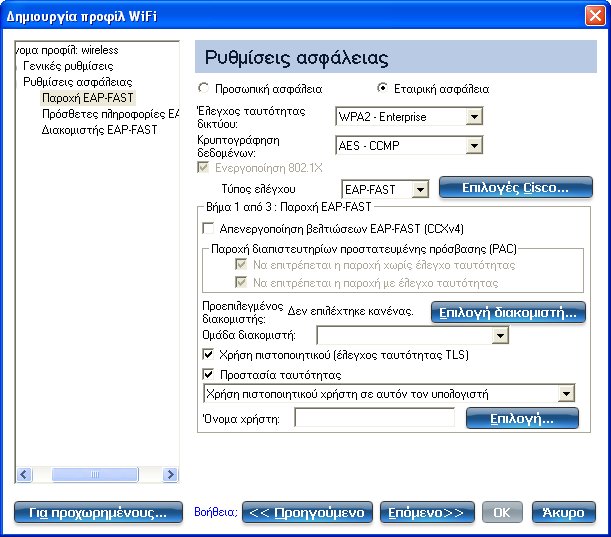
Βήμα 1 από 3: Παροχή EAP-FAST
Με CCXv4, το EAP-FAST υποστηρίζει δύο μεθόδους για παροχή:
- Λειτουργία με έλεγχο ταυτότητας από διακομιστή: Παροχή εντός διοχέτευσης (TLS) με έλεγχο ταυτότητας διακομιστή.
- Λειτουργία χωρίς έλεγχο ταυτότητας από διακομιστή: Παροχή εντός διοχέτευσης (TLS) χωρίς έλεγχο ταυτότητας.
ΣΗΜΕΙΩΣΗ: Η λειτουργία με έλεγχο ταυτότητας από διακομιστή παρέχει σημαντικά πλεονεκτήματα ασφάλειας σε σχέση με τη λειτουργία χωρίς έλεγχο ταυτότητας από διακομιστή όταν χρησιμοποιείται EAP-MS-CHAP-V2 ως εσωτερική μέθοδος. Αυτή η κατάσταση λειτουργίας προστατεύει τις ανταλλαγές EAP-MS-CHAP-V2 από πιθανές επιθέσεις διαμεσολαβητή με την επικύρωση του ελέγχου ταυτότητας του διακομιστή πριν την ανταλλαγή MS-CHAP-V2. Επομένως, προτιμάται η λειτουργία με έλεγχο ταυτότητας από διακομιστή, όταν αυτό είναι δυνατό. Ο ομότιμος EAP-FAST πρέπει να χρησιμοποιεί λειτουργία με έλεγχο ταυτότητας από διακομιστή κάθε φορά που διατίθεται πιστοποιητικό ή δημόσιο κλειδί για τον έλεγχο ταυτότητας του διακομιστή και να εξασφαλίζει τις βέλτιστες πρακτικές ασφάλειας.
Παροχή διαπιστευτηρίων προστατευμένης πρόσβασης (PAC):
Το EAP-FAST χρησιμοποιεί κλειδί PAC για να προστατεύσει τις πιστοποιήσεις του χρήστη όταν ανταλλάσσονται. Όλοι οι ελεγκτές ταυτότητας EAP-FAST αναγνωρίζονται από Αναγνωριστικό αρχής έκδοσης (A-ID). Το τοπικό πιστοποιητικό ταυτότητας στέλνει τα' A-ID σε πελάτη ελέγχου ταυτότητας και ο πελάτης ελέγχει τη βάση δεδομένων τους για αντιστοίχιση των A-ID. Αν ο πελάτης δεν αναγνωρίσει τα A-ID, ζητά μια νέα PAC.
ΣΗΜΕΙΩΣΗ: Εάν είναι έγκυρη η Πιστοποίηση προστατευμένης πρόσβασης (PAC) που έχει παρασχεθεί, το βοηθητικό πρόγραμμα σύνδεσης WiFi δεν προτρέπει το χρήστη για αποδοχή της PAC. Εάν η PAC δεν είναι έγκυρη, το βοηθητικό πρόγραμμα σύνδεσης WiFi απορρίπτει αυτόματα την παροχή. Εμφανίζεται ένα μήνυμα κατάστασης στο Προβολή συμβάντων ασύρματης δικτύωσης το οποίο μπορεί να διαβάσει ένας διαχειριστής στον υπολογιστή του χρήστη.
- Βεβαιωθείτε ότι δεν είναι επιλεγμένο το Απενεργοποίηση βελτιώσεων EAP-FAST (CCXv4). Κατά προεπιλογή είναι επιλεγμένα τα Να επιτρέπεται παροχή χωρίς έλεγχο ταυτότητας και Να επιτρέπεται παροχή με έλεγχο ταυτότητας. Μόλις επιλεχθεί PAC από το προεπιλεγμένο διακομιστή, μπορείτε να καταργήσετε την επιλογή οποιωνδήποτε από αυτών των μεθόδων παροχής.
- Προεπιλεγμένος διακομιστής: Κανένας επιλέγεται ως προεπιλογή. Κάντε κλικ στο Επιλογή διακομιστή για να επιλέξετε PAC από το προεπιλεγμένο διακομιστή αρχής έκδοσης PAC ή επιλέξτε διακομιστή από τη λίστα Ομάδα διακομιστή. Ανοίγει η σελίδα επιλογής του προεπιλεγμένου διακομιστή EAP-FAST (αρχή έκδοσης PAC).
ΣΗΜΕΙΩΣΗ: Οι ομάδες διακομιστή παρατίθενται μόνο αν έχετε εγκατεστημένο πακέτο διαχειριστή που περιέχει ρυθμίσεις ομάδας αναγνωριστικού αρχής (A-ID) EAP-FAST.
Η διανομή PAC μπορεί επίσης να ολοκληρωθεί μη αυτόματα (εκτός εμβέλειας). Η μη αυτόματη παροχή σάς επιτρέπει να δημιουργήσετε PAC για έναν χρήστη σε διακομιστή ACS και κατόπιν να το εισάγετε στον υπολογιστή του χρήστη. Μπορείτε να προστατεύσετε ένα αρχείο PAC με κωδικό πρόσβασης, τον οποίο ο χρήστης πρέπει να εισάγει κατά τη διάρκεια εισαγωγής PAC.
- Για εισαγωγή ενός PAC:
- Κάντε κλικ στο Εισαγωγή για να εισάγετε PAC από τον διακομιστή PAC.
- Κάντε κλικ στο Άνοιγμα.
- Εισάγετε τον κωδικό πρόσβασης PAC (προαιρετικό).
- Κάντε κλικ στο OK για να κλείσετε αυτήν τη σελίδα. Το επιλεγμένο PAC χρησιμοποιείται για αυτό το ασύρματο προφίλ.
Το EAP-FAST CCXv4 επιτρέπει υποστήριξη για παροχή άλλων πιστοποιήσεων πέρα από το PAC που έχει επί του παρόντος παρασχεθεί για δημιουργία διοχέτευσης. Οι τύποι πιστοποιήσεων που υποστηρίζονται περιλαμβάνουν πιστοποιητικό έμπιστης αρχής έκδοσης, πιστοποιήσεις μηχανήματος για έλεγχο ταυτότητας μηχανήματος και προσωρινές πιστοποιήσεις χρήστη που χρησιμοποιούνται για την παράκαμψη του ελέγχου ταυτότητας του χρήστη.
Χρήση πιστοποιητικού (έλεγχος ταυτότητας TLS)
- Κάντε κλικ στο Χρήση πιστοποιητικού (έλεγχος ταυτότητας TLS)
- Κάντε κλικ στο Προστασία ταυτότητας όταν η διοχέτευση είναι προστατευμένη.
- Επιλέξτε ένα από τα ακόλουθα για να λάβετε πιστοποιητικό: Χρήση της έξυπνης κάρτας μου, Χρήση του πιστοποιητικού που εκδόθηκε σε αυτόν τον υπολογιστή ή Χρήση πιστοποιητικού χρήστη σε αυτόν τον υπολογιστή.
- Όνομα χρήστη: Εισάγετε το όνομα χρήστη που εκχωρείται στο πιστοποιητικό χρήστη.
- Κάντε κλικ στο Επόμενο.
Βήμα 2 από 3: Πρόσθετες πληροφορίες EAP-FAST
Αν επιλέξατε Χρήση πιστοποιητικού (έλεγχος ταυτότητας TLS) και Χρήση πιστοποιητικού χρήστη σε αυτόν τον υπολογιστή, κάντε κλικ στο Επόμενο (δεν απαιτείται ταυτότητα περιαγωγής) και συνεχίστε με το Βήμα 3 για να ρυθμίσετε τις παραμέτρους της πιστοποίησης διακομιστή EAP-FAST. Εάν δεν χρειάζεται να ρυθμίσετε τις παραμέτρους του διακομιστή EAP-FAST, κάντε κλικ στο OK για να αποθηκεύσετε τις ρυθμίσεις σας και να επιστρέψετε στη σελίδα Προφίλ.
Αν επιλέξατε το Χρησιμοποίηση της έξυπνης κάρτας μου, προσθέστε την ταυτότητα περιαγωγής, εάν απαιτείται. Κάντε κλικ στο ΟΚ για να αποθηκεύσετε τις ρυθμίσεις σας και να επιστρέψετε στη σελίδα Προφίλ.
Αν δεν επιλέξατε Χρήση πιστοποιητικού (έλεγχος ταυτότητας TLS), κάντε κλικ στο Επόμενο για να επιλέξετε το πρωτόκολλο ελέγχου ταυτότητας. Το CCXv4 επιτρέπει πρόσθετες πιστοποιήσεις ή σουίτες TLS cipher για τη δημιουργία διοχέτευσης.
Πρωτόκολλο ελέγχου ταυτότητας: Επιλέξτε είτε GTC ή MS-CHAP-V2 (Προεπιλογή).
Generic Token Card (GTC)
Η GTC μπορεί να χρησιμοποιηθεί σε λειτουργία με έλεγχο ταυτότητας από διακομιστή. Αυτό επιτρέπει σε ομότιμους που χρησιμοποιούν άλλες βάσεις δεδομένων χρήστη, όπως Lightweight Directory Access Protocol (LDAP) και μονόχρηστο κωδικό πρόσβασης (τεχνολογία OTP) να παρέχονται εντός ζώνης. Ωστόσο, η αντικατάσταση μπορεί να επιτευχθεί μόνο όταν χρησιμοποιείται με σουίτες TLS cipher που εξασφαλίζουν έλεγχο ταυτότητας διακομιστή.
Για να ρυθμίσετε τις παραμέτρους ενός μονόχρηστου κωδικού πρόσβασης:
- Πρωτόκολλο ελέγχου ταυτότητας: Επιλέξτε GTC (Generic Token Card).
- Διαπιστευτήρια χρήστη: Επιλέξτε Ρωτήστε με κάθε φορά που συνδέομαι.
- Σε σύνδεση, ερώτηση για: Επιλέξτε ένα από τα ακόλουθα:
| Όνομα |
Περιγραφή |
| Στατικός Κωδικός |
Κατά τη σύνδεση, εισάγετε τις πιστοποιήσεις χρήστη. |
| Κωδικός μιας χρήσης (OTP) |
Αποκτήστε τον κωδικό πρόσβασης από συσκευή διακριτικού υλικού. |
| PIN (Έξυπνο διακριτικό) |
Αποκτήστε τον κωδικό πρόσβασης από το πρόγραμμα διακριτικού λογισμικού. |
- Κάντε κλικ στο OK.
- Επιλέξτε το προφίλ στη λίστα δίκτυα WiFi.
- Κάντε κλικ στο Σύνδεση. Όταν σας ζητηθεί, εισάγετε το όνομα χρήστη, τον τομέα και τον μονόχρηστο κωδικό πρόσβασης (OTP).
- Κάντε κλικ στο OK.
MS-CHAP-V2. Η παράμετρος αυτή καθορίζει το πρωτόκολλο ελέγχου ταυτότητας που λειτουργεί μέσω της διοχέτευσης PEAP.
- Πρωτόκολλο ελέγχου ταυτότητας: Επιλέξτε MS-CHAP-V2.
- Επιλέξτε τις πιστοποιήσεις χρήστη: Χρήση σύνδεσης Windows, Ρωτήστε με κάθε φορά που συνδέομαι ή Χρησιμοποίηση των ακολούθων.
- Ταυτότητα περιαγωγής: Ενδεχομένως να συμπληρωθεί ταυτότητα περιήγησης σε αυτό το πεδίο ή μπορείτε να χρησιμοποιήσετε %τομέας%\%όνομα χρήστη% ως προεπιλεγμένη μορφή για την εισαγωγή ταυτότητας περιήγησης.
Όταν χρησιμοποιείται το 802.1Χ Microsoft IAS RADIUS ως διακομιστής ελέγχου ταυτότητας, ο διακομιστής ελέγχει την ταυτότητα της συσκευής με χρήση του Ταυτότητα περιαγωγής από το λογισμικό Intel® PROSet/Wireless WiFi και αγνοεί το όνομα χρήστη του Πρωτοκόλλου ελέγχου ταυτότητας MS-CHAP-V2. Το Microsoft IAS RADIUS αποδέχεται μόνο έγκυρο όνομα χρήστη (χρήστης dotNet) για την ταυτότητα περιήγησης. Για όλους τους άλλους διακομιστές ελέγχου ταυτότητας, η ταυτότητα περιήγησης είναι προαιρετική. Επομένως, συνιστάται να χρησιμοποιήσετε την περιοχή που επιθυμείτε (για παράδειγμα, anonymous@myrealm) για ταυτότητα περιήγησης αντί για την πραγματική ταυτότητα.
Βήμα 3 από 3: Διακομιστής EAP-FAST
Η λειτουργία παροχής TLS με έλεγχο ταυτότητας διακομιστή υποστηρίζεται με τη χρήση πιστοποιητικού έμπιστης αρχής έκδοσης, αυτόματα υπογεγραμμένου πιστοποιητικού διακομιστή ή δημόσια κλειδιά διακομιστή και GTC ως τη εσωτερική μέθοδο EAP.
- Επιλέξτε μία από τις ακόλουθες μεθόδους πιστοποιήσεων: Επαλήθευση πιστοποιητικού διακομιστή ή Καθορισμός διακομιστή ή ονόματος πιστοποιητικού.
- Κάντε κλικ στο OK για να κλείσετε τις ρυθμίσεις ασφάλειας.
Ρυθμίσεις χρήστη EAP-FAST
ΣΗΜΕΙΩΣΗ: Αν ένα Πακέτο διαχειριστή προς εξαγωγή στον υπολογιστή χρήστη δεν περιλαμβάνει τη ρύθμιση εφαρμογής Ενεργοποίηση Εργαλείο διαχειριστή CCXv4, μόνο ρυθμίσεις χρήστη EAP-FAST θα διατίθενται για ρύθμιση παραμέτρων.
Για να διαμορφώσετε έναν πελάτη με έλεγχο ταυτότητας EAP-FAST:
-
Κάντε κλικ στα Προφίλ... στο κύριο παράθυρο του βοηθητικού προγράμματος σύνδεσης WiFi.
Ή, αν ενεργείτε ως διαχειριστής, ανοίξτε το Εργαλείο διαχειριστή.
- Στη σελίδα Προφίλ, κάντε κλικ στο Προσθήκη για να ανοίξετε τις Γενικές ρυθμίσεις στο Δημιουργία προφίλ WiFi.
- Όνομα δικτύου WiFi (SSID): Εισάγετε το αναγνωριστικό δικτύου.
- Όνομα προφίλ: Εισάγετε ένα περιγραφικό όνομα προφίλ.
- Τρόπος λειτουργίας: Κάντε κλικ στο Δίκτυο (Υποδομή). (Αυτή η παράμετρος ρυθμίζεται στο Υποδομή, εάν χρησιμοποιείτε το Εργαλείο Διαχειριστή.)
- Τύπος προφίλ διαχειριστή: Επιλέξτε το Μόνιμο ή Προεισόδου/Κοινό. (Αυτό το βήμα χρησιμοποιείται μόνο αν χρησιμοποιείτε το Εργαλείο Διαχειριστή.
- Κάντε κλικ στο Επόμενο για να ανοίξετε τις Ρυθμίσεις ασφάλειας.
- Κάντε κλικ στο Εταιρική ασφάλεια.
- Έλεγχος ταυτότητας δικτύου: Επιλέξτε WPA-Enterprise ή WPA2-Enterprise.
- Κρυπτογράφηση δεδομένων: Επιλέξτε ένα από τα ακόλουθα:
- Το TKIP παρέχει ανάμιξη κλειδιών ανά πακέτο, έλεγχο ακεραιότητας μηνύματος και μηχανισμό κλειδιών μητρώου.
- Το πρωτόκολλο AES-CCMP (Advanced Encryption Standard - Counter CBC-MAC Protocol) χρησιμοποιείται ως μέθοδος κρυπτογράφησης δεδομένων κάθε φορά που είναι σημαντική η ισχυρή προστασία δεδομένων. Συνιστάται AES-CCMP.
- Ενεργοποίηση 802.1Χ: Επιλεγμένο.
- Τύπος ελέγχου ταυτότητας: Επιλέξτε EAP-FAST για χρήση με τη σύνδεση αυτή.
- Κάντε κλικ στο
Επιλογές Cisco για να επιλέξετε Δυνατότητα γρήγορης περιαγωγής (CCKM), η οποία επιτρέπει στον ασύρματο προσαρμογέα πελάτη τη γρήγορη και ασφαλή περιαγωγή.
Βήμα 1 από 3: Παροχή EAP-FAST (Ρυθμίσεις χρήστη)
Το EAP-FAST χρησιμοποιεί κλειδί PAC για να προστατεύσει τις πιστοποιήσεις του χρήστη όταν ανταλλάσσονται. Όλοι οι ελεγκτές ταυτότητας EAP-FAST αναγνωρίζονται από Αναγνωριστικό αρχής έκδοσης (A-ID). Το τοπικό πιστοποιητικό ταυτότητας στέλνει τα' A-ID σε πελάτη ελέγχου ταυτότητας και ο πελάτης ελέγχει τη βάση δεδομένων τους για αντιστοίχιση των A-ID. Αν ο πελάτης δεν αναγνωρίσει τα A-ID, ζητά μια νέα PAC.
ΣΗΜΕΙΩΣΗ: Εάν είναι έγκυρη η Πιστοποίηση προστατευμένης πρόσβασης (PAC) που έχει παρασχεθεί, το βοηθητικό πρόγραμμα σύνδεσης WiFi δεν προτρέπει το χρήστη για αποδοχή της PAC. Εάν η PAC δεν είναι έγκυρη, το βοηθητικό πρόγραμμα σύνδεσης WiFi απορρίπτει αυτόματα την παροχή. Εμφανίζεται ένα μήνυμα κατάστασης στο Προβολή συμβάντων ασύρματης δικτύωσης το οποίο μπορεί να διαβάσει ένας διαχειριστής στον υπολογιστή του χρήστη.
- Μην επιλέγετε το Απενεργοποίηση βελτιώσεων EAP-FAST (CCXv4).
- Τα Να επιτρέπεται παροχή χωρίς έλεγχο ταυτότητας και Να επιτρέπεται παροχή με έλεγχο ταυτότητας είναι και τα δύο επιλεγμένα.
- Προεπιλεγμένος διακομιστής: Η προεπιλογή είναι ότι δεν έχει επιλεγεί κανείς. Κάντε κλικ στο Επιλογή διακομιστή για να επιλέξετε μια PAC από τον προεπιλεγμένο διακομιστή ελέγχου ταυτότητας PAC. Ανοίγει η σελίδα επιλογής Πιστοποιήσεων προστατευμένης πρόσβασης.
ΣΗΜΕΙΩΣΗ: Οι ομάδες διακομιστή παρατίθενται μόνο αν έχετε εγκατεστημένο πακέτο διαχειριστή που περιέχει ρυθμίσεις ομάδας αναγνωριστικού αρχής (A-ID) EAP-FAST.
Η διανομή PAC μπορεί επίσης να ολοκληρωθεί μη αυτόματα (εκτός εμβέλειας). Η μη αυτόματη παροχή σάς επιτρέπει να δημιουργήσετε PAC για έναν χρήστη σε διακομιστή ACS και κατόπιν να την εισάγετε στον υπολογιστή του χρήστη. Μπορείτε να προστατεύσετε ένα αρχείο PAC με κωδικό πρόσβασης, τον οποίο ο χρήστης πρέπει να εισάγει κατά τη διάρκεια εισαγωγής PAC.
- Για εισαγωγή ενός PAC:
- Κάντε κλικ στο Εισαγωγή για να εισάγετε PAC από τον διακομιστή PAC.
- Κάντε κλικ στο Άνοιγμα.
- Εισάγετε τον κωδικό πρόσβασης PAC (προαιρετικό).
- Κάντε κλικ στο OK για να κλείσετε αυτήν τη σελίδα. Το επιλεγμένο PAC χρησιμοποιείται για αυτό το ασύρματο προφίλ.
- Κάντε κλικ στο Επόμενο.
- Αν αυτό δεν είναι προφίλ Προεισόδου/Κοινό, τότε κάντε κλικ στο Επόμενο και μεταβείτε στο Βήμα 3 από 3: Διακομιστής EAP-FAST.
- Αν αυτό είναι ένα προφίλ Προεισόδου/Κοινό ή, αν δεν χρησιμοποιείτε το Εργαλείο Διαχειριστή για τη δημιουργία αυτού του προφίλ, προχωρήστε στο επόμενο βήμα.
Βήμα 2 από 3: Πρόσθετες πληροφορίες EAP-FAST
- Πρωτόκολλο ελέγχου ταυτότητας: Επιλέξτε το MS-CHAP-V2 ή το GTC
- Διαπιστευτήρια χρήστη: Επιλέξτε το Χρησιμοποιήστε τη σύνδεση στα Windows ή Χρησιμοποιήστε τα ακόλουθα.
- Αν επιλέξατε Χρησιμοποίηση των ακολούθων, τότε εισαγάγετε το Όνομα χρήστη, τον Τομέα, τον Κωδικό πρόσβασης και την Επιβεβαίωση κωδικού πρόσβασης.
- Εισαγάγετε την Ταυτότητα περιαγωγής: %DOMAIN%\%USERNAME
- Κάντε κλικ στο Επόμενο.
Βήμα 3 από 3: Διακομιστής EAP-FAST
- Κάντε κλικ στο Επικύρωση πιστοποιητικού διακομιστή, αν θέλετε και επιλέξτε τον Εκδότη πιστοποιητικού από το αναπτυσσόμενο μενού. Η προεπιλογή είναι η Οποιαδήποτε αξιόπιστη αρχή έκδοσης πιστοποιητικών.
- Αν θέλετε, κάντε κλικ στο Προσδιορισμός του ονόματος διακομιστή ή πιστοποιητικού και εισαγάγετε το όνομα. Στη συνέχεια, κάντε κλικ στο Το όνομα διακομιστή πρέπει να αντιστοιχεί επακριβώς στη συγκεκριμένη καταχώρηση ή Το όνομα τομέα πρέπει να καταλήγει με τη συγκεκριμένη καταχώρηση. Το όνομα διακομιστή μπορεί να περιλαμβάνει όλους τους χαρακτήρες, συμπεριλαμβανομένων των ειδικών χαρακτήρων.
- Κάντε κλικ στο OK.